Maison >interface Web >Tutoriel PS >Photoshop 一颗水晶质感五角星
Photoshop 一颗水晶质感五角星
- PHP中文网original
- 2016-06-01 14:37:291943parcourir
最终效果
1、新建一个大小自定的文件,背景填充白色,然后选择多边形工具,在上面的属性栏设置如下图。
2、按住Shift拉出下图所示的五角星,然后按Ctrl点五角星调出选区,新建一个图层填充黑色。
3、用钢笔工具选出一个角后拉
来源:PS爱好者 作者:ANT.
最终效果 
1、新建一个大小自定的文件,背景填充白色,然后选择多边形工具,在上面的属性栏设置如下图。 
2、按住Shift拉出下图所示的五角星,然后按Ctrl点五角星调出选区,新建一个图层填充黑色。  #p# 3、用钢笔工具选出一个角后拉上下图所示的渐变色。
#p# 3、用钢笔工具选出一个角后拉上下图所示的渐变色。 
4、把做好的渐变图层复制一层,按Ctrl + T变形,把中心节点移到五角星中心位置,再把角度设置为72度。 

5、按住Ctrl + Shift + Alt + T复制,复制5次得到下图所示效果。  #p# 6、回到背景图层,新建一个图层,选择渐变工具颜色设置如下图。
#p# 6、回到背景图层,新建一个图层,选择渐变工具颜色设置如下图。 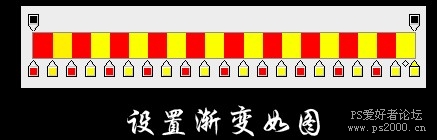
7、由中心拉出下图所示角度渐变。 
8、在背景图层上面新建一个图层,拉出下图所示黄红径向渐变。 
9、把角度渐变的图层混合模式改为“变暗”。  #p# 10、把做好的五角星几个图层合并,双击图层调出图层样式加上投影效果,参数及效果如下图。
#p# 10、把做好的五角星几个图层合并,双击图层调出图层样式加上投影效果,参数及效果如下图。 

11、新建一个空白图层,把空白图层与五角星图层合并,双击图层调出图层样式,参数及效果如下图。 
 #p# 12、在加点高光,如下图。
#p# 12、在加点高光,如下图。 
13、删掉背景填充白色。 
加上文字,完成最终效果。 
Déclaration:
Le contenu de cet article est volontairement contribué par les internautes et les droits d'auteur appartiennent à l'auteur original. Ce site n'assume aucune responsabilité légale correspondante. Si vous trouvez un contenu suspecté de plagiat ou de contrefaçon, veuillez contacter admin@php.cn
Article précédent:Photoshop 一个漂亮的水晶音符图标Article suivant:photoshop 笔刷制作简单漂亮的潮流壁纸
Articles Liés
Voir plus- PhotoShop ajoute un faisceau de lumière à l'image
- Retouche photo PS丨C'est ainsi que le modèle de couverture du magazine a été retouché
- Effet de police de papier plié réaliste PS
- Technologie frontale-coupe PS
- Tutoriel de conception de sites Web PS XII - Créer une mise en page Web professionnelle Web2.0 dans PS

